
Присоединение Virtual Machine (VM) Windows Server к домену возможно в том случае, если на вашем сервере уже есть настроенная VM, а также правильно работающий протокол RDP (через Бастион Azure). При этом пошаговое руководство с необходимыми действиями практически не отличается от аналогичного в случае обычного подключения к локальному домену Active Directory:
- Заходим в диспетчер сервера — обычно он открывается сразу же при входе в ВМ. Но если этого не происходит, то перейти в нужную программу можно будет через стандартное меню «Пуск».
- В открывшемся окне нужно выбрать вариант «Локальный сервер» (Local Server), после чего, немного правее в свойствах перейти в раздел «Рабочей группы» (WorkGroup).
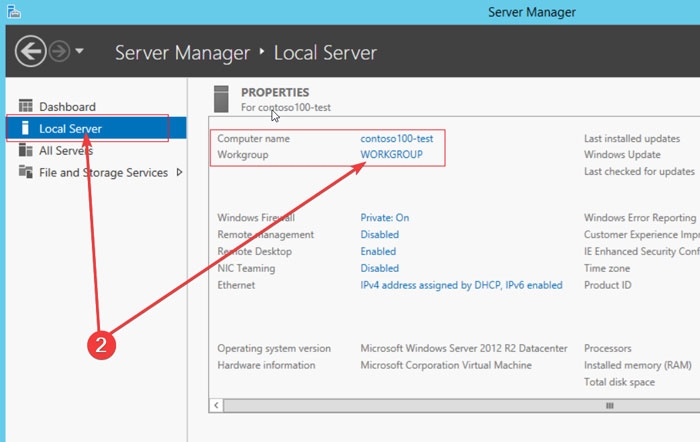
- В следующем окне свойств WorkGroup выбираем пункт «Изменить».
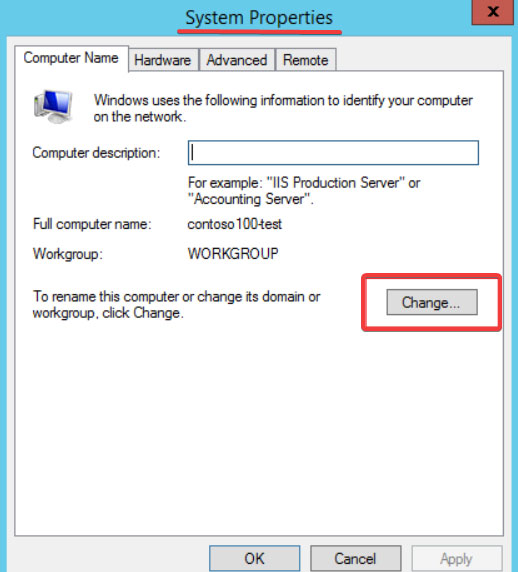
- В последнем открывшемся окне для редактирования будет доступна строка с наименованием Domain, куда и нужно внести его данные.
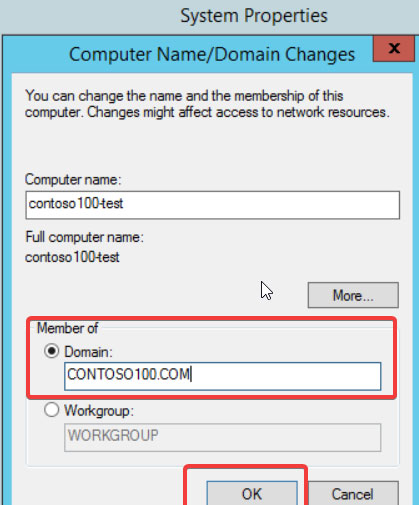
- Далее потребуется ввести имя / пароль аккаунта для присоединения к конкретному домену.
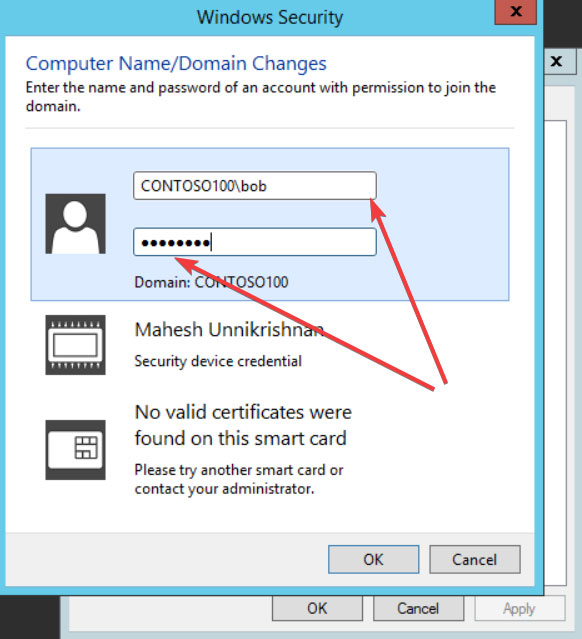
- Последующее присоединение не займет много времени и закончится за несколько секунд. Если процедура подключение завершится успешно, на экране возникнет уведомление с приветствием.
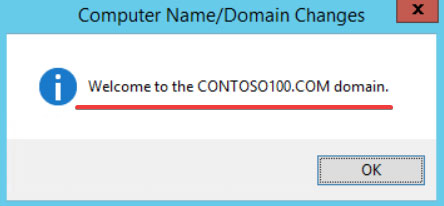
- Полное завершение процедуры произойдет в момент, когда пользователь инициирует перезагрузку своей Virtual Machine (VM) Windows Server.
Как только Virtual Machine Windows Server будет перезагружена, в нее попадут все политики, актуальные для управляемого домена. В дальнейшем вход в VM будет осуществляться при помощи учетных данных конкретного домена.
Как произвести удаление Virtual Machine с компьютера
Если со временем пользователь передумает пользоваться VM Windows Server и у него возникнет желание избавиться от данного инструмента, удалить его можно посредством следующих шагов:
- перейти в раздел «Группы ресурсов» в левом меню «Диспетчера серверов»;
- выберите группу, в которой находится виртуальная машина;
- кликните по нужной машине и нажмите на пункт «Удалить», после чего подтвердите ваше решение.
Удаление Virtual Machine займет несколько минут, после чего рекомендуется дополнительно удалить с все ресурсы с префиксом myVM-, которые все еще остались на устройстве после данной процедуры.
Устранение неполадок, связанных с присоединением к домену
Иногда попытка присоединения VM Windows Server к управляемому домену сопряжена с возникновением ошибок. Если попытка подключения не увенчалась успехом, то решение нужно искать в одном из двух направлений:
- Неполадках или неправильных настройках в процессе подключения.
- Неполадках или неправильных настройках / вводе данных учетной записи.
Если пользователь не видит окна для заполнения данных учетной записи, то это первый из указанных выше случаев. VM с вашего компьютера попросту не удалось связаться с управляемым доментом. При возникновении такой проблемы рекомендуется сделать одно из исправлений по порядку (с попыткой переподключения после каждого из них):
- перепроверить то, что VM пытается подключиться к сети, с наличием поддержки Azure AD DS или пиринговым подключением;
- провести очистку кэша сопоставителя DNS внутри Virtual Machine (VM);;
- перепроверить стабильность связи по DNS-имени домена через команду ping domanname (если случится сбой, проведите проверку пинга через IP-адреса сервера, а если связь с ними есть, то перепроверьте правильность настройки DNS).
Если же поле ввода логина/пароля аккаунта есть, но после попытки присоединения появляется ошибка, то VM точно может присоединиться к управляющему домену, но не при помощи текущих введенных данных пользователя. После этого рекомендуется предпринимать такие попытки (с переподключением после каждой из них):
- перепроверить, относится ли аккаунт именно к этому домену;
- проверить отсутствие принадлежности аккаунта к внешним каталогам Azure AD;
- проверить соответствие имени участника-пользователя рекомендуемому формату. Если в клиенте много юзеров с одинаковым префиксом, или имя пользователя получается слишком длинное, то система может его создать автоматически, что будет отличаться от того имени, которое было добавлено для юзера (соответственно и присоединиться к домену ВМ с таким юзером нельзя);
- проверить работу синхронизации паролей — требуется ее включение;
- если вы изменили пароль юзера, не вводите его сразу же, подождите пока завершится фоновый процесс синхронизации, выполняемый Azure AD.
Общие выводы
Подключение Virtual Machine (VM) Windows Server к управляемому домену — это не слишком сложный процесс, который может быть сопряжен с рядом ошибок, для устранения которых нужен опыт и знания в сфере. Если ваших оказалось недостаточно, специалисты компании Nixj Services всегда готовы прийти на помощь и облегчить настройку, а также дальнейшее обслуживание серверов маленьких компаний, больших бизнесов и даже частных лиц.

